下午直接用vs写的控制台的东西,然后发现控制台输出的中文是乱码,于是就百度了下。同样的是,百度上很多的答案。我就说下我解决的过程。先上图
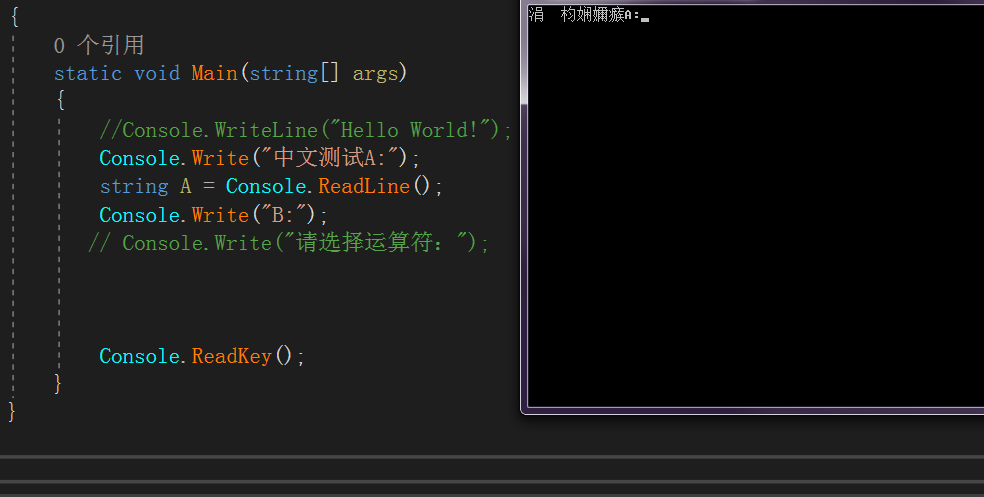
第一种方案:有可能是控制台的问题。若是控制台的问题,则与VS无关。
解决步骤:1.打开运行,输入cmd;

2.打开之后,界面的左面顶部,鼠标左键[或右键],选择“默认值”;
3.将最底部的:437 (OEM-美国) 改为936 简体中文[下拉框,直接选择即可],点击确定即可。再次运行vs,应该就可以了。
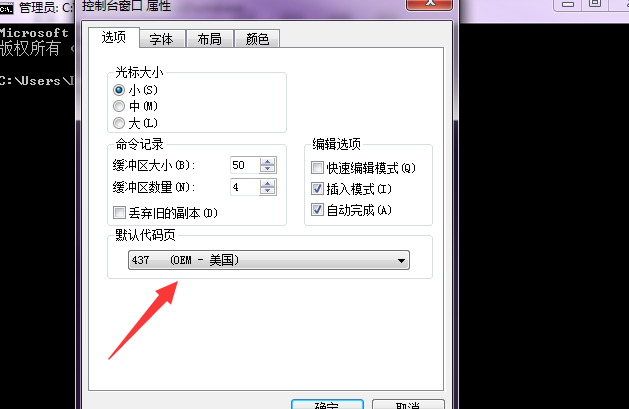
BUT,我的并不是电脑的问题。
第二种方案:有点小尴尬的BUG,我就直接上图了;
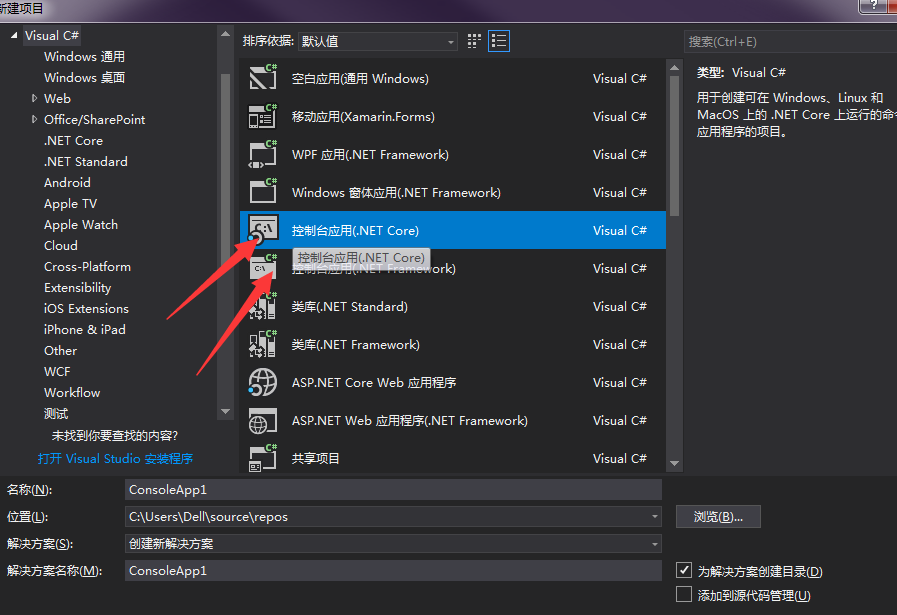
因为我之前创建的是.NET Core控制台项目,而不是传统基本的 .NET Framework项目。注意,.NET Core所创建的项目在默认情况下,是不支持GB2312(也就是中文字符集)的。就是这样,控制台可以显示正常的中文,问题解决了。只不过....

代码里还是如此,所以继续找问题....
第三种方案:不知道这个是不是文不对题,但是也给粘贴了过来,以防将来这种问题出现,vs终端出现乱码
解决步骤:点右下角那个GB18030,改成UTF-8;[不过,这个我确实没找到位置。。。。]
第四种方案:运行带中文的程序就会出错或输出乱码问题的解决[这时候,将问题归因于文件的编码问题]
解决步骤:vs中,点击文件,单击“高级保存选项”,如下图示:
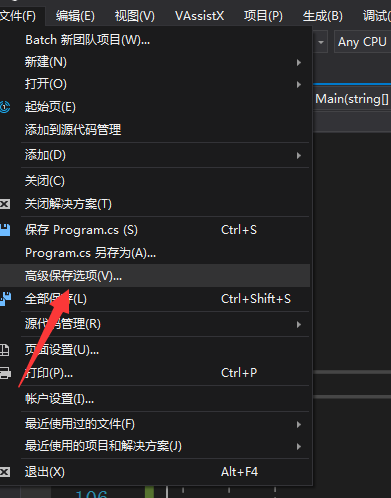
单击之后,出现如下界面,下拉框改编码格式为简体中文(GB2312)-代码页 936,之后单击“确定”即可。
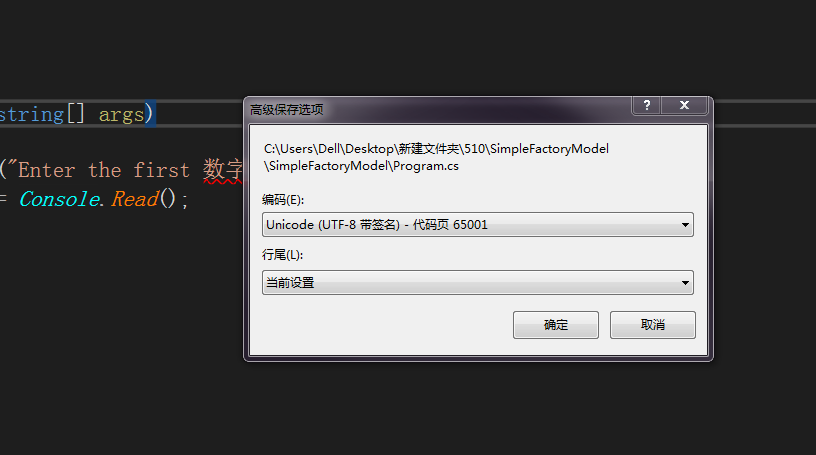
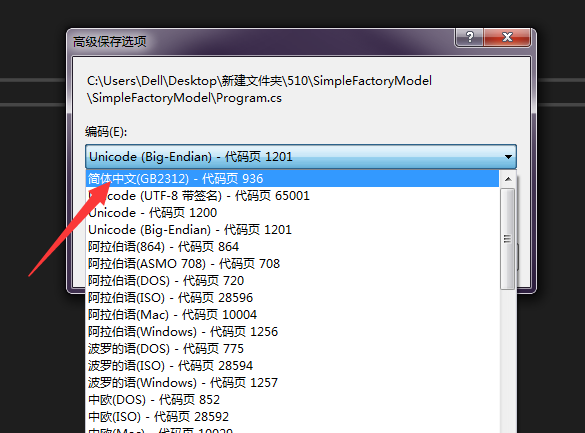
另:在Vistual Studio 2017种,命令没有默认显示在“文件”菜单中,此处需要用户手动设置,才能显示命令。操作如下:
单击“工具|自定义”--〉单击“命令”--〉在菜单栏下拉列表中,选择“文件”--〉单击“添加命令”--〉在“类别”中,选择“文件”;在“命令”中,选择“高级保存选项”--〉单击“确定”,关闭“添加命令”对话框--〉菜单栏下拉列表选择“文件”,在预览中选择“高级保存选项”,单击右侧的“上移”或“下移”,调整该命令在菜单栏所处的位置--〉单击“关闭”。完成。
基本操作都尝试了个遍,,然后发现在代码中只要有中文出现[即使是注释的],下方仍有红线,但可以正常运行。所以,我猜想这坑有可能是刚安装的番茄插件导致的[BUG],待我可以灵活运用番茄插件后,再说。
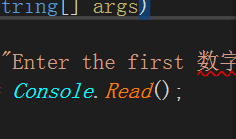 〉-〈
〉-〈